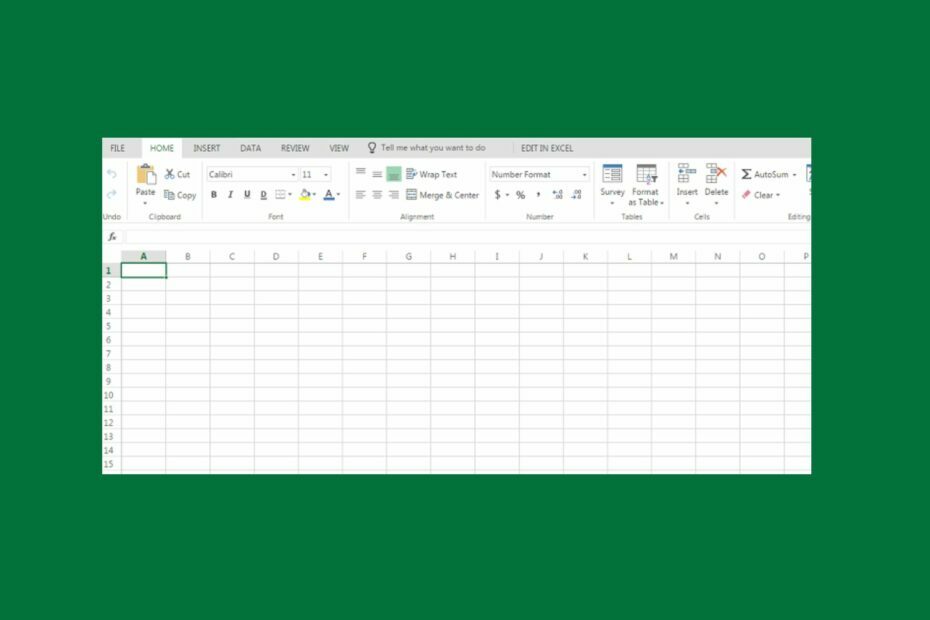XLS dan XLSX keduanya adalah format spreadsheet yang dikembangkan oleh Microsoft
- XLS dan XLSX adalah dua format spreadsheet yang berbeda, dengan XLS didukung oleh lebih banyak versi MS Excel.
- Namun, XLSX dapat berisi lebih banyak data dan merupakan format yang lebih baru yang didukung oleh Excel 2007 dan yang lebih baru.
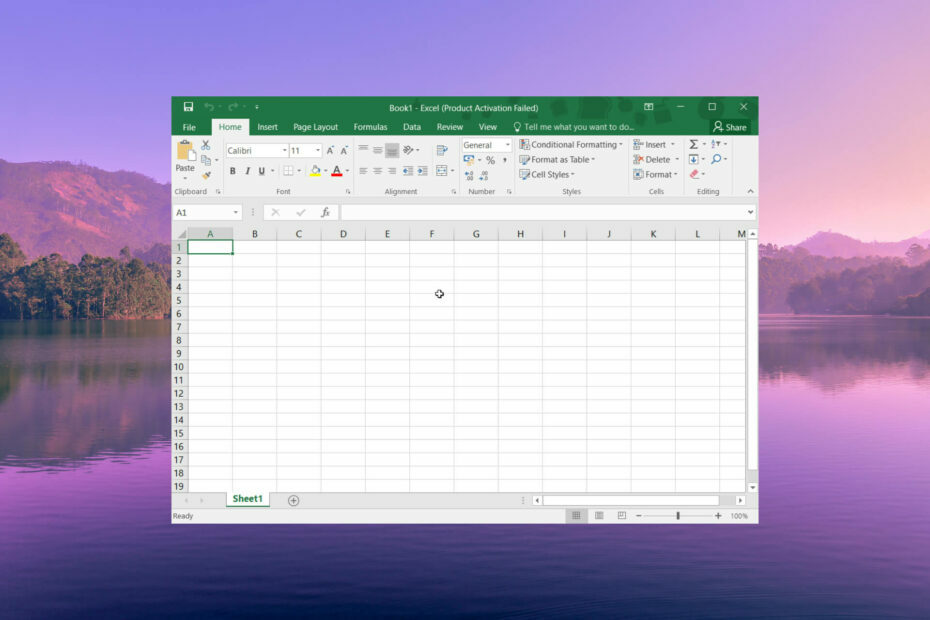
XINSTALL DENGAN MENGKLIK FILE DOWNLOAD
- Unduh Fortect dan instal di PC Anda.
- Mulai proses pemindaian alat untuk mencari file korup yang menjadi sumber masalah Anda.
- Klik kanan Mulai Perbaikan sehingga alat dapat memulai algoritme perbaikan.
- Fortect telah diunduh oleh 0 pembaca bulan ini.
Kapan bekerja di Microsoft Excel file, Anda mungkin menemukan dua format, yaitu XLS dan XLSX dan Anda mungkin bertanya-tanya apa perbedaan antara keduanya.
Dalam panduan ini, kami akan membagikan panduan yang menjelaskan perbedaan antara XLS vs XLSX dan berbagai cara untuk mengonversinya. Mari kita lihat panduannya.
XLS vs. XLSX: Apa itu?
1. Apa itu XLS?
Format XLS adalah format file yang dikembangkan oleh Microsoft yang digunakan oleh program spreadsheet Microsoft yang dikenal sebagai Excel. Ini adalah format file default untuk menyimpan file spreadsheet.
Saat Anda meluncurkan program MS Excel, Anda akan diperlihatkan spreadsheet kosong yang dapat ditambahkan dengan banyak kolom, baris, perhitungan, dan data lainnya.
Format XLS adalah format Excel lama yang menggunakan biner berpemilik, lebih dikenal sebagai BIFF atau Binary Interchange FileFormat.
Ini pertama kali diperkenalkan pada tahun 1987 ketika program Microsoft Excel dirilis. Format file XLS kemudian diganti dengan format XLSX.
2. Apa itu XLSX?
Di sisi lain, format XLSX adalah spreadsheet Microsoft yang dirancang untuk digunakan tidak hanya di Windows, tetapi di semua platform seperti Android, iOS, dan macOS.
Kiat ahli:
SPONSOR
Beberapa masalah PC sulit untuk diatasi, terutama jika file sistem dan repositori Windows Anda hilang atau rusak.
Pastikan untuk menggunakan alat khusus, seperti Benteng, yang akan memindai dan mengganti file Anda yang rusak dengan versi barunya dari repositori.
Saat berurusan dengan file XLSX, Anda langsung memahami bahwa file tersebut mungkin berisi perhitungan, tabel pivot, alat grafik, dan alat pemrograman seperti Visual Basic untuk aplikasi.
Setelah Microsoft memperbarui Office pada tahun 2007, huruf X ditambahkan ke banyak ekstensinya, seperti DOCX, PPTX, dan XLSX.
Format file XLSX lebih kompatibel dengan beragam perangkat lunak di luar Windows dan berisi data Excel yang tidak disediakan oleh XLS, termasuk rumus lanjutan, bagan, media, dan format.
XLS vs XLSX: Perbedaan
| XLS | XLSX |
| Format XLS adalah format default untuk spreadsheet Microsoft untuk MS Excel 97 hingga Excel 2003. | Format XLSX adalah format default untuk Excel 2007 dan yang lebih baru. |
| Format file XLS membutuhkan lebih banyak penyimpanan dibandingkan dengan XLSX. | XLSX memakan lebih sedikit ruang, sehingga menghemat ukuran dokumen Anda. |
| Batas barisnya adalah 65.536 (216) dan 256 kolom (28). | Batas barisnya adalah 1.048.576 baris (220) dan 16.384 kolom (214). |
| XLS sedikit lebih cepat dibandingkan dengan XLSX. | XLSX, meskipun merupakan format yang lebih baru, lebih lambat dibandingkan dengan XLS. |
| XLS kompatibel dengan lebih sedikit perangkat tetapi bekerja di lebih banyak versi MS Excel. | XLSX didukung oleh lebih banyak perangkat tetapi bekerja dengan MS Excel 2007 atau versi yang lebih baru. |
| File XLS kurang aman dan tidak memiliki keamanan yang kuat terhadap kehilangan data, karena dalam format biner. | XLSX hadir dengan lebih banyak keamanan, lebih banyak fitur, dan transparansi. |
- Perbaiki: Nilai Ini Tidak Cocok dengan Validasi Data
- Cara Menghentikan File Excel Dari Menutup Secara Otomatis
Bagaimana cara mengonversi XLS ke XLSX dan XLSX ke XLS?
1. Cukup ganti nama file
- tekan Menang + e kunci untuk membuka File Explorer.
- Klik kanan pada file target dan pilih Ganti nama. Alternatifnya, Anda dapat mengklik file tersebut dan menekan F2 untuk mengganti namanya.
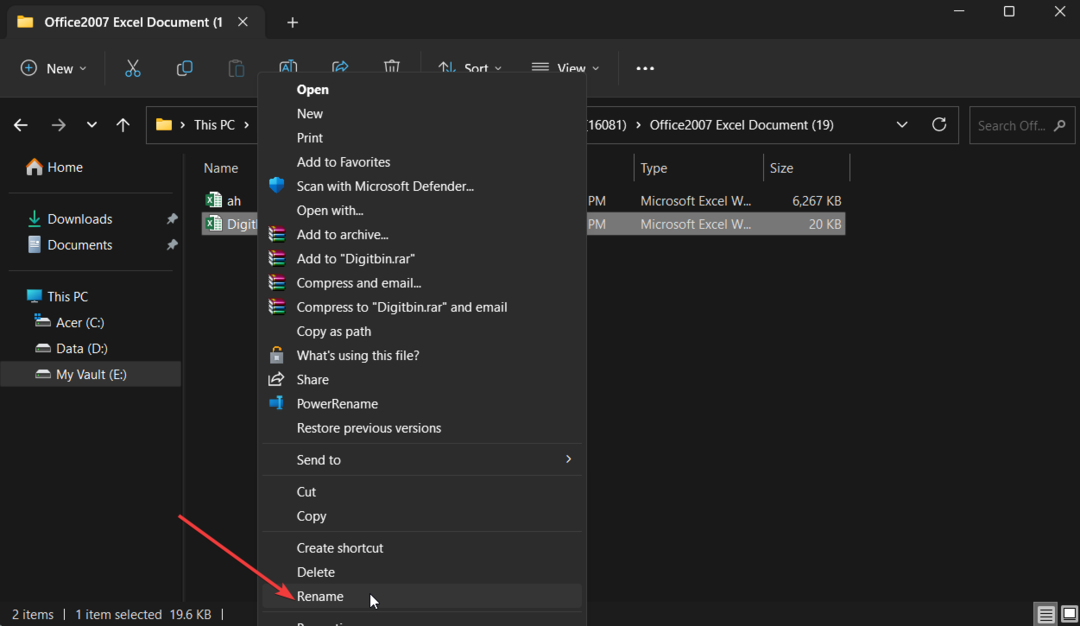
- Ubah ekstensi file dari XLSX ke XLS atau sebaliknya dan tekan Enter.
- Pilih Ya di prompt peringatan yang muncul, dan format file akan diubah.
Ini adalah salah satu cara termudah untuk mengonversi format XLS ke format XLSX atau sebaliknya. Ini tidak memerlukan penggunaan perangkat lunak apa pun dan memungkinkan Anda mengonversi antara XLS vs XLSX.
2. Konversi menggunakan MS Excel
- Buka file XLSX dengan versi MS Excel 2007 atau lebih baru.
- Klik pada Mengajukan tab di bagian atas.

- Pilih Simpan sebagai dari panel kiri dan pilih lokasi untuk menyimpan file.
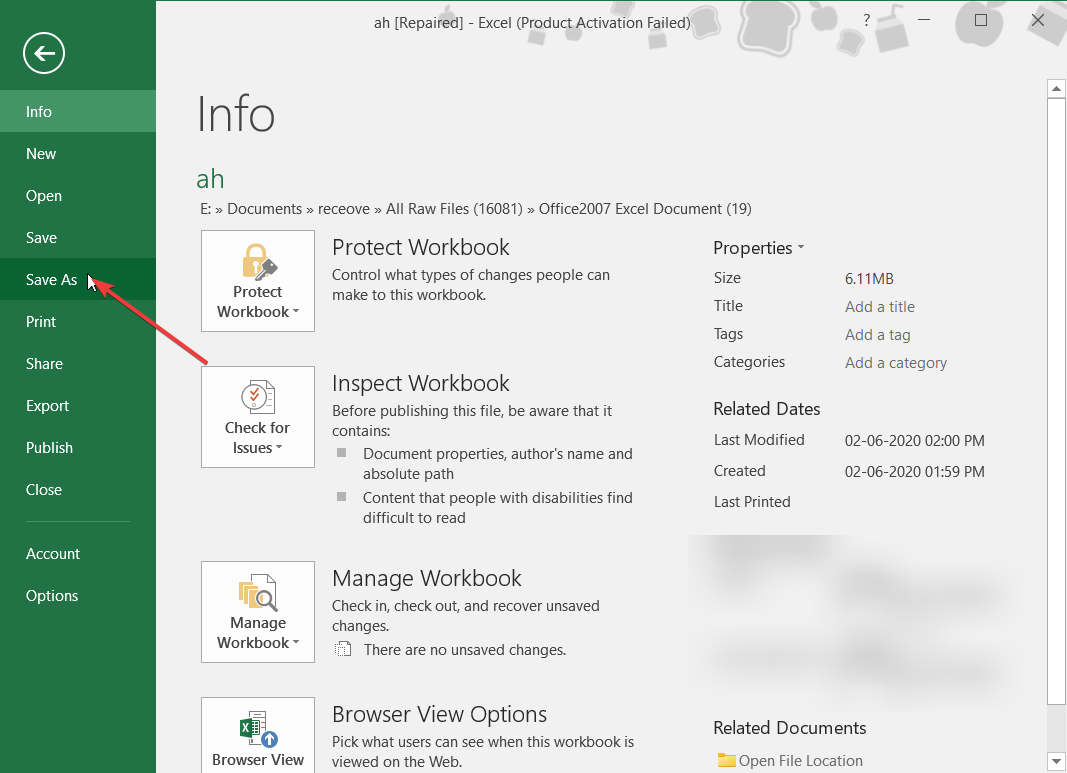
- Dari Simpan sebagai tipe tarik-turun, pilih Buku Kerja Excel 97-2003 (.xlsx).
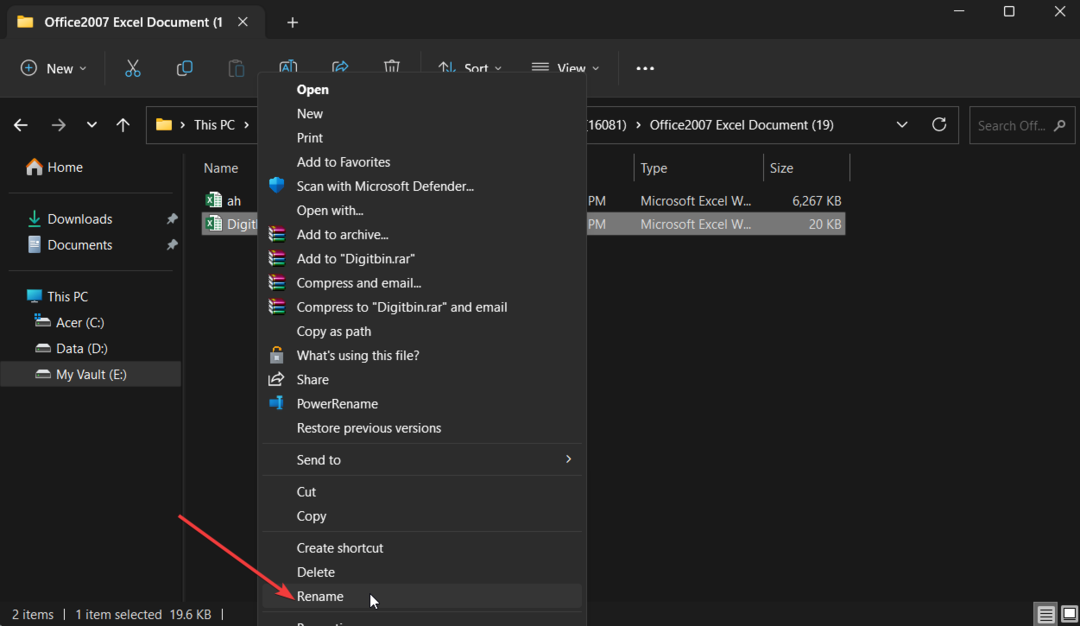
- Klik Menyimpan tombol.
Anda juga dapat menggunakan perangkat lunak Microsoft Excel untuk mengubah ekstensi file XLS menjadi XLSX atau file XLSX menjadi XLS. Ini akan membantu Anda mendapatkan file dalam format yang diinginkan agar dapat dijalankan di versi MS Excel yang didukung.
3. Gunakan konverter online
Anda selalu dapat mengandalkan internet untuk beberapa alat gratis yang dapat membantu Anda mengonversi XLS ke XLSX dan sebaliknya. Anda dapat menggunakan salah satu dari banyak situs web di luar sana CloudConvert yang akan membantu Anda mengonversi file.
Yang perlu Anda lakukan hanyalah mengunggah file XLS atau XLSX dan memilih format keluaran dan mengunduhnya. Itu dia. Semudah itu.
Silakan beri tahu kami di komentar di bawah jika panduan ini membantu Anda memahami perbedaan antara XLS vs XLSX.
Masih mengalami masalah?
SPONSOR
Jika saran di atas tidak menyelesaikan masalah Anda, komputer Anda mungkin mengalami masalah Windows yang lebih parah. Kami menyarankan memilih solusi all-in-one seperti Benteng untuk memperbaiki masalah secara efisien. Setelah instalasi, cukup klik Lihat & Perbaiki tombol lalu tekan Mulai Perbaikan.